ShowDocでOAuth2サーバーとしてCasdoorを使用する
ShowDocで認証にCasdoorを使用する
ShowDocは、ITチームに最適なオンラインAPIドキュメントおよび技術ドキュメントツールです。 ShowDocは、美しいAPIドキュメント、データ辞書ドキュメント、技術ドキュメント、オンラインExcelドキュメントなどをMarkdown構文を使用して簡単に書くことができます。
ShowDocは、OAuth2を含むサードパーティ認証をサポートしています。 これを実現するためのチュートリアルはこちらです。
ステップ1: Casdoorアプリケーションを作成する
Casdoorにアクセスし、ShowDocという新しいアプリケーションを追加します。 CasdoorでShowDocアプリケーションを作成する例はこちらです。
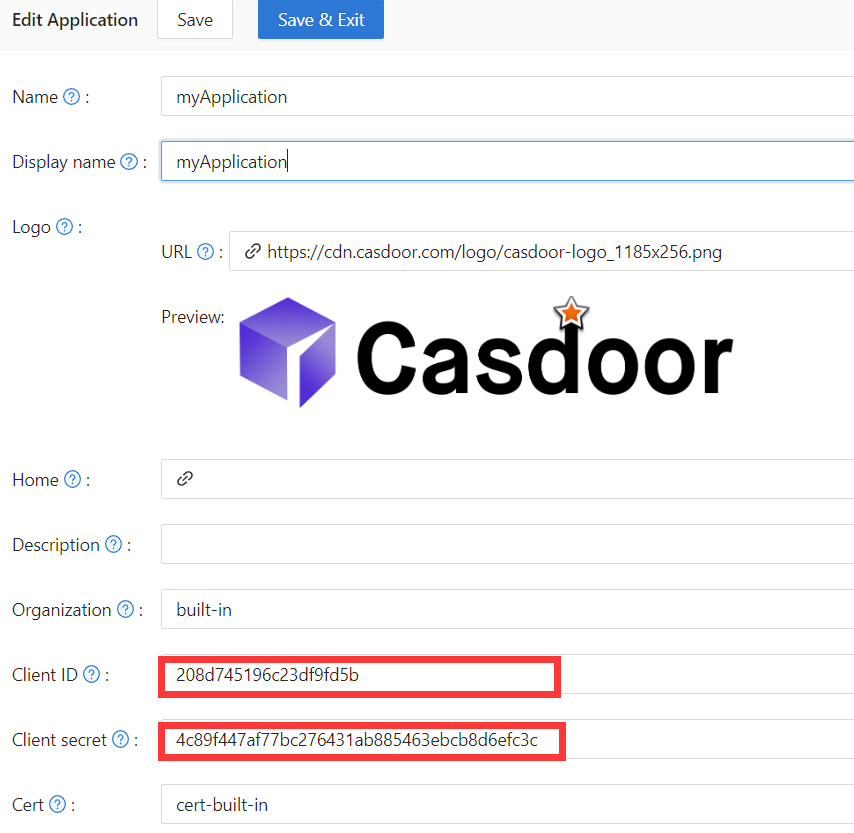
次のステップに進むために、client IDとclient Secretを覚えておいてください。
情報
このステップではcallback URLを入力しないでください。 URLは次のステップでShowDocの設定に依存します。 後で正しいcallback URLを設定するために戻ってきます。
ステップ2: ShowDocを設定する
まず、OAuth2ログインボタンを有効にします。 次に、例に示されているようにcallback URLを入力します。 前のステップで覚えておいたclient IDとclient secretを入力します。
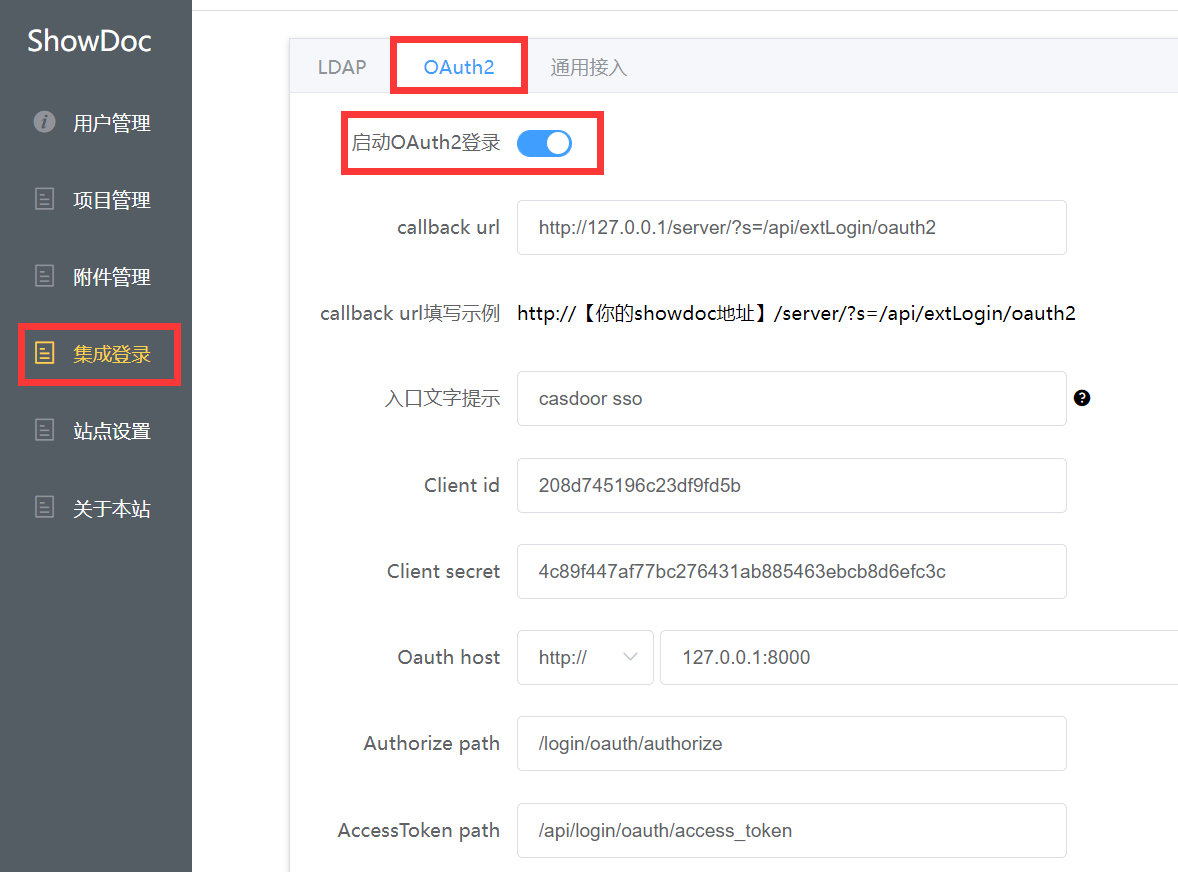
Authorize path、AccessToken path、User info pathが必要です。 以下に示すように入力できます。
Authorize path: /login/oauth/authorize
AccessToken path: /api/login/oauth/access_token
User info path: /api/get-account
ステップ3: CasdoorでCallback URLを設定する
ステップ1でアプリケーション編集ページに戻り、ShowDocに入力したcallback URLを追加します。
ステップ4: ShowDocで試してみる
ログインページに以下が表示されるはずです:
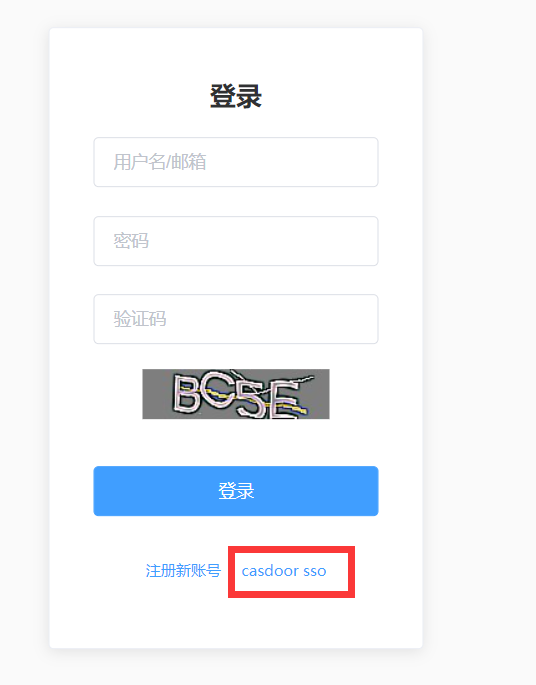
おめでとうございます! すべてのステップを完了しました。 'Casdoor SSO'ボタンを押すと、Casdoorのログインページにリダイレクトされます。